电脑文档后缀名显示 电脑怎么设置显示文件扩展名
更新时间:2023-09-20 14:52:32作者:xtang
电脑文档后缀名显示,在日常使用电脑的过程中,我们经常会遇到文件名后缀名的问题,文件名后缀名是指文件名中最后一个点后面的字符,它用于标识文件的类型。由于默认设置的原因,有时候我们的电脑可能会隐藏文件的后缀名,使我们无法直观地识别文件的类型。如何设置电脑来显示文件的扩展名呢?接下来本文将为大家介绍一些简单的设置方法,帮助大家解决这一问题。
操作方法:
1.我们先打开一个文件夹看看文件,文件只显示文件名

2.这时候,我们点击菜单栏“查看”
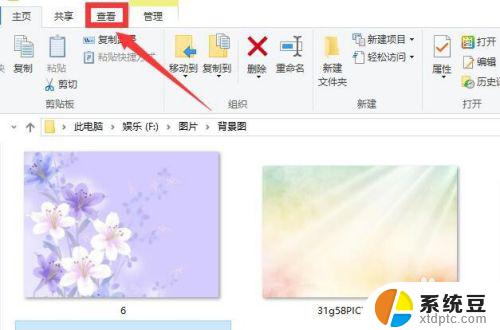
3.win10系统,在文件“查看”右侧就有个“文件扩展名”设置。勾选上文件扩展名,就可以显示文件扩展名(后缀)了
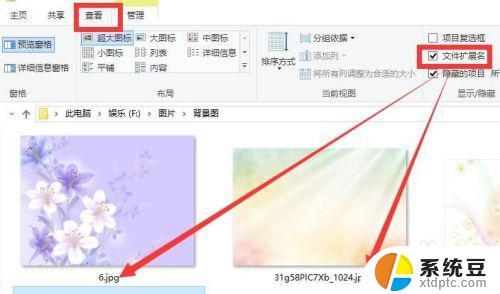
4.如果没有快捷项目设置。
我们点击菜单栏“查看”——选项
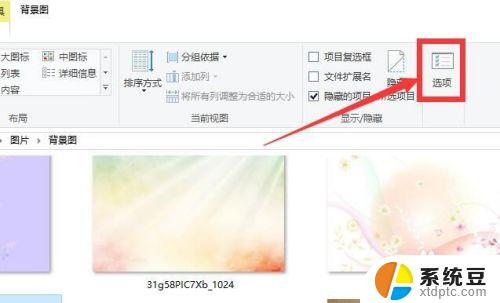
5.在文件选项中,再点击“查看”栏目
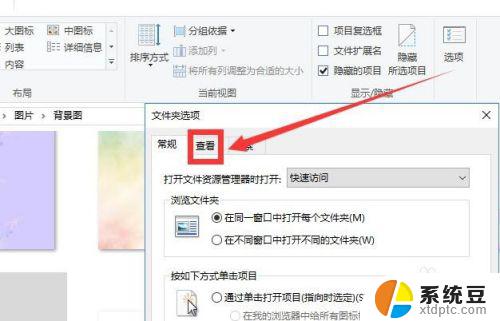
6.在查看中,找到“隐藏已知文件类型的扩展名”。把选框中的“√”去掉,然后点击确定,就可以显示文件后缀名了。
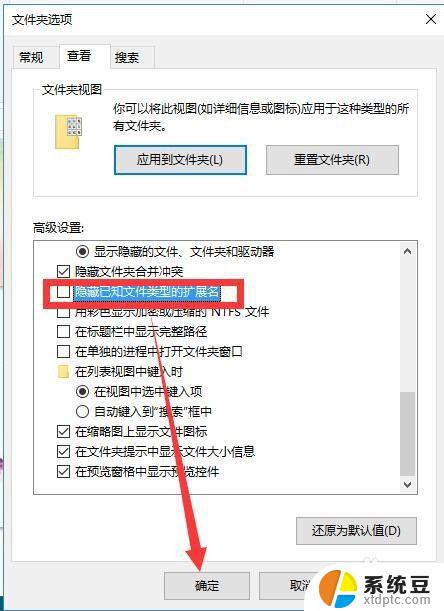
7.总结:
1、进入电脑文件后,点击菜单栏“查看”。win10系统直接勾选上“文件扩展名”即可
2、也可以点击“查看”——“选项”,文件夹选中,点击查看栏目,然后找到“隐藏已知文件类型的扩展名”。把选框中的“√”去掉即可
以上便是电脑文档后缀名显示的全部内容,如果您还有疑问,请按照小编的方法进行操作,希望这能帮助到您。
电脑文档后缀名显示 电脑怎么设置显示文件扩展名相关教程
- 如何显示文件拓展名 在电脑上如何显示文件的扩展名
- 如何隐藏文件的扩展名 文件扩展名如何取消显示
- 电脑文件怎么显示文件格式后缀 文件名后缀如何显示中文
- excel文件怎么改后缀名 文件后缀名显示和修改方法详解
- 文件改不了后缀 如何修改文件重命名时不显示后缀名
- 电脑如何改文件属性的后缀 电脑如何修改文件扩展名后缀
- 怎么改文件的后缀格式 文件后缀名怎样修改
- 屏幕扩展如何更改主显示屏 如何设置电脑主屏和副屏显示
- excel表格文件格式或文件扩展名无效 excel文件扩展名无效无法打开
- 苹果手机怎么修改文件格式 iPhone文件后缀名格式修改方法
- 戴尔笔记本更新驱动 戴尔电脑驱动程序一键更新方法
- 打印机连接usb无法识别怎么办 电脑无法识别打印机usb
- ppt全部更换背景 PPT背景怎么修改
- 怎么管理电脑右键菜单 怎样删除电脑右键菜单中的选项
- 键盘锁定了 电脑键盘锁定怎么重置
- 没有开蓝牙为什么音量显示耳机 苹果手机调整音量时显示耳机符号怎么恢复
电脑教程推荐
- 1 怎么把手机桌面软件隐藏起来 手机桌面图标隐藏教程
- 2 怎么指纹解锁 笔记本电脑指纹解锁设置步骤
- 3 表格变颜色怎么设置 Excel表格如何改变表格边框颜色
- 4 电脑怎么拷贝u盘 u盘中文件如何复制到电脑
- 5 office工具栏不见了 Word文档上方的工具栏不见了怎么找回
- 6 .et可以用office打开吗 et文件用Microsoft Office打开教程
- 7 电脑的垃圾桶在哪里找 电脑垃圾桶不见了文件怎么办
- 8 打印机驱动识别不到打印机 电脑无法识别打印机怎么解决
- 9 罗技调整鼠标的软件 罗技g502 dpi调节教程
- 10 苹果手机的热点电脑怎么连不上 苹果iPhone手机开热点电脑无法连接解决方法